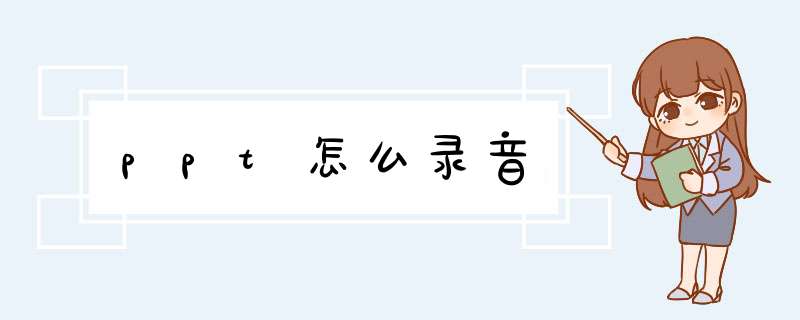
有时希望在幻灯片(PPT)中加入演讲者的原音讲解。那怎么在ppt中录音呢,下面就让我来告诉你ppt怎么录音的 方法 吧!
ppt录音的方法:
打开需要录制旁白的PPT文档,点击“幻灯片放映”菜单中的“录制旁白”选项。会打开“录制旁白”对话框。
开始录制之前,可以点击“设置话筒级别”按钮,确认麦克风是否接好及调整音量大小。
想要录制高质量的旁白,可以点击”更改质量“按钮打开”声音选定“对话框,在下方的”属性“下拉列表框中选择想要录制的声音质量。
如果想将录制的旁白生成单独的旁白声音文件,可以勾选”链接旁白“,并选择保存旁白声音文件位置。
完成以上的设置,点击”录制旁白“对话框上的”确定“按钮就可以开始录制了!
如是当前幻灯片不是第一张,系统会提示”是否从第一张或从当前幻灯片开始录制“,可以根据实际情况选择。
录制中,会显示每一张幻灯片,你只需要对着麦克风说话就行。点击鼠标,会进入下一张幻灯片继续录制,直到最后一张。在出现”旁白已经保存到幻灯片中,是否保存排练时间“的对话框,选择”是“,就完成了旁边的录制。
一、首先,打开PPT程序,在PPT程序主界面中上方选择“插入”,点击打开。
二、然后,在“插入”的下拉菜单中选择“影片和声音”,选择“录制声音”,点击打开。
三、然后,点击窗口中的红色按钮,即可开始录制声音,点击中间的按钮,可以停止录制。
四、然后,在窗口中选择“第一个按钮”可以播放录制的声音,选择“确定”保存声音。
五、最后,在PPT主界面中选择“喇叭”标志即可开始播放录制的声音,问题解决。
1首先打开一个PPT演示文稿,在插入的选项栏中。2点击音频的倒三角下拉小图标,再选择嵌入音频。
3在d出来的对话框中找到我们需要插入的录音音频,选取后点击打开。
4点击图标后菜单栏会出出现音频工具选项。
5点击开始下方的下拉箭头设置音频开始方式为单击开始就可以了。
ppt幻灯片怎么插入音频
在制作ppt的时候,为了使ppt更加生动,可以适当的增加ppt内置的声音,也可以插入你喜欢的的音乐。下面跟着我一起来学习怎么在ppt中插入音频!
1插入音频文件
插入声音和插入影片的 *** 作步骤是相同的,不同的是在幻灯片上插入音频剪辑时,将显示一个表示音频文件的图标 。单击该图标,则显示播放工具栏,播放设置和视频播放设置基本相同。
2插入录制声音
在幻灯片中插入录音旁白需要计算机中安装有声卡,并准备好麦克风。其具体的 *** 作步骤如下:
①幻灯片视图切换到普通视图,在“插入”选项卡的“媒体”组中,单击“音频”下的`箭头,在d出菜单中选择“录制音频”命令。
②d出“录音”对话框,如图所示,单击“录音”按钮 即可开始录音,单击“停止”按钮 停止录音,单击“播放”按钮 可试听录音。
③在“名称”文本框中输入录音的名称,单击“确定”按钮后即完成声音录制,这时在幻灯片中出现一个声音图标表示录制的声音,幻灯片放映时单击声音图标即可播放录音。
④如果想要全部幻灯片应用同一张背景,可单击“设置背景格式”对话框中右下角的“全部应用”按钮即可实现。
;你意思的说想在ppt中插入的声音的吧,相当于背景音乐,把ppt内容做成声频?插入---影片和声音---文件中的声音,wav格式的比较好,而且背景音乐只能在你制作那一台机子上用,移到另一台机子要重新插入声音欢迎分享,转载请注明来源:内存溢出

 微信扫一扫
微信扫一扫
 支付宝扫一扫
支付宝扫一扫
评论列表(0条)